Cách chặn quảng cáo hiệu quả trên Firefox
Nội dung bài viết
Firefox, với ưu điểm nhẹ và tốc độ cao, là một trong những trình duyệt được ưa chuộng hàng đầu thế giới. Tuy nhiên, việc lướt web trên Firefox đôi khi bị làm phiền bởi những quảng cáo xuất hiện liên tục, che khuất nội dung và tiềm ẩn nguy cơ dẫn đến các liên kết độc hại. Bài viết này sẽ hướng dẫn bạn cách chặn quảng cáo trên Firefox một cách đơn giản và hiệu quả nhất.

1. Cài đặt tiện ích chặn quảng cáo cho Firefox
Tương tự như Chrome, Firefox cũng hỗ trợ các tiện ích mở rộng để nâng cao trải nghiệm duyệt web. Để chặn quảng cáo, bạn có thể cài đặt các add-on chuyên dụng, trong đó Adblock Plus là lựa chọn hàng đầu. Với hơn hàng chục triệu người dùng và đánh giá gần như tuyệt đối 5 sao, Adblock Plus giúp chặn mọi loại quảng cáo như video, banner, pop-up, đồng thời ngăn chặn các phần mềm độc hại một cách hiệu quả.
Hướng dẫn chi tiết cách cài đặt Adblock Plus trên Firefox
Bước 1: Từ giao diện chính của Firefox, nhấp vào Menu và chọn mục Add-ons.

Bước 2: Tại thanh tìm kiếm, gõ "Adblock Plus" và nhấn Enter.
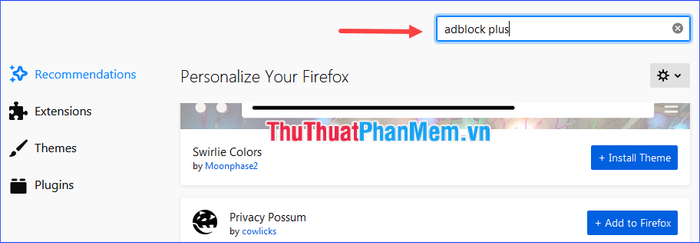
Bước 3: Chọn kết quả Adblock Plus từ danh sách hiển thị.
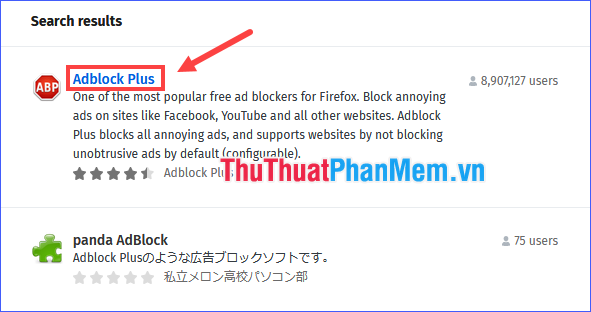
Bước 4: Nhấn vào nút Add to Firefox để thêm tiện ích.
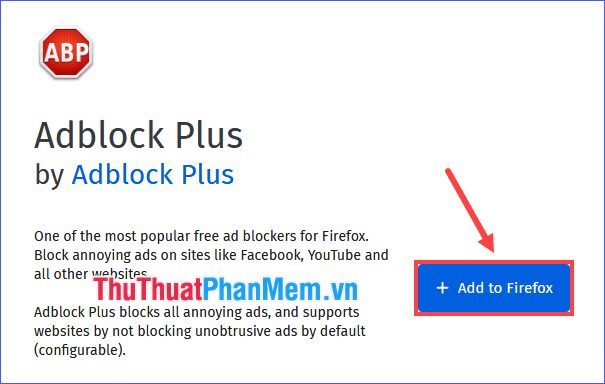
Bước 5: Khi hộp thoại xác nhận xuất hiện, chọn Add để tiếp tục.
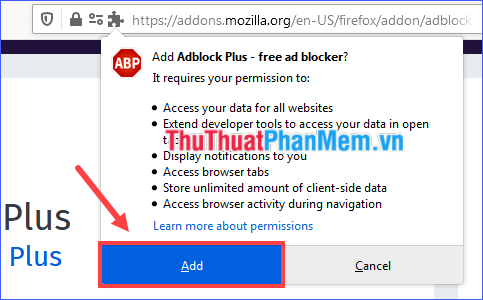
Bước 6: Sau khi cài đặt hoàn tất, nhấn Okay, Got It và khởi động lại Firefox. Nếu muốn sử dụng tiện ích này trong chế độ riêng tư, hãy tích vào ô Allow this extension to run in Private Windows.
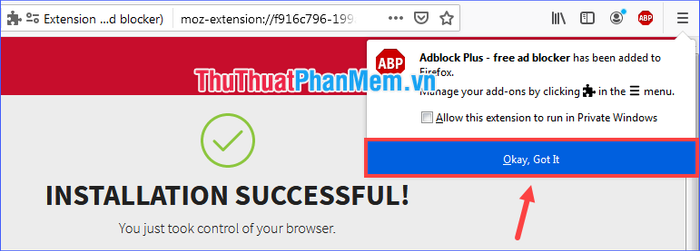
2. Khám phá phần mềm chặn quảng cáo hiệu quả
Bên cạnh việc sử dụng tiện ích mở rộng trên Firefox, bạn cũng có thể cài đặt phần mềm chặn quảng cáo trên máy tính. Khác với các tiện ích chỉ hoạt động trên trình duyệt, phần mềm chặn quảng cáo sẽ giúp bạn loại bỏ quảng cáo trên mọi trình duyệt và ứng dụng khác. AdFender là một trong những phần mềm nổi bật đảm nhận tốt vai trò này.
Để tải AdFender, hãy truy cập liên kết sau: Tải về AdFender.
AdFender sẽ tự động khởi chạy cùng hệ thống. Bạn có thể tuỳ chỉnh để thêm các trang ngoại lệ, điều chỉnh bộ lọc quảng cáo cho ứng dụng cụ thể, xoá cookies, xem thống kê quảng cáo đã chặn, hoặc tạm thời tắt phần mềm nếu cần.
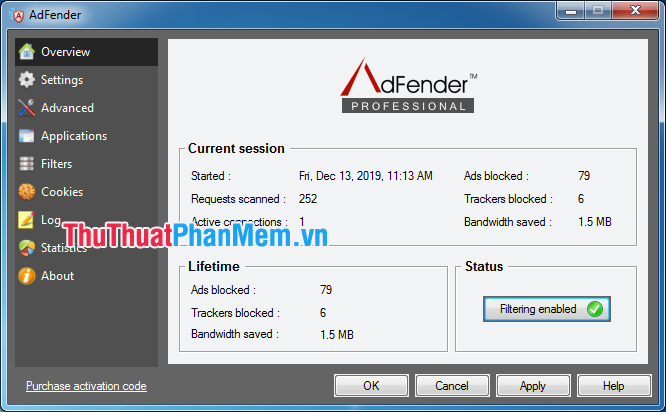
Bài viết đã chia sẻ những cách hiệu quả để chặn quảng cáo trên Firefox và các trình duyệt khác. Hy vọng bạn sẽ có những trải nghiệm lướt web mượt mà và thú vị hơn!
Có thể bạn quan tâm

Top 7 Quán tàu hũ được yêu thích nhất tại Cần Thơ

Top 5 địa chỉ bún bò Huế đậm vị, lừng danh nhất TP. Thủ Đức dành cho tín đồ ẩm thực

Danh sách 10 khu đô thị đáng sống nhất tại Việt Nam hiện nay

Danh Sách 4 Phòng Khám Tai Mũi Họng Chất Lượng Tại Huế

Khám phá cách uống nước đậu đen rang gừng giúp giảm cân hiệu quả


